Pour indiquer le numéro de série – Casio YA-W72M Manuel d'utilisation
Page 71
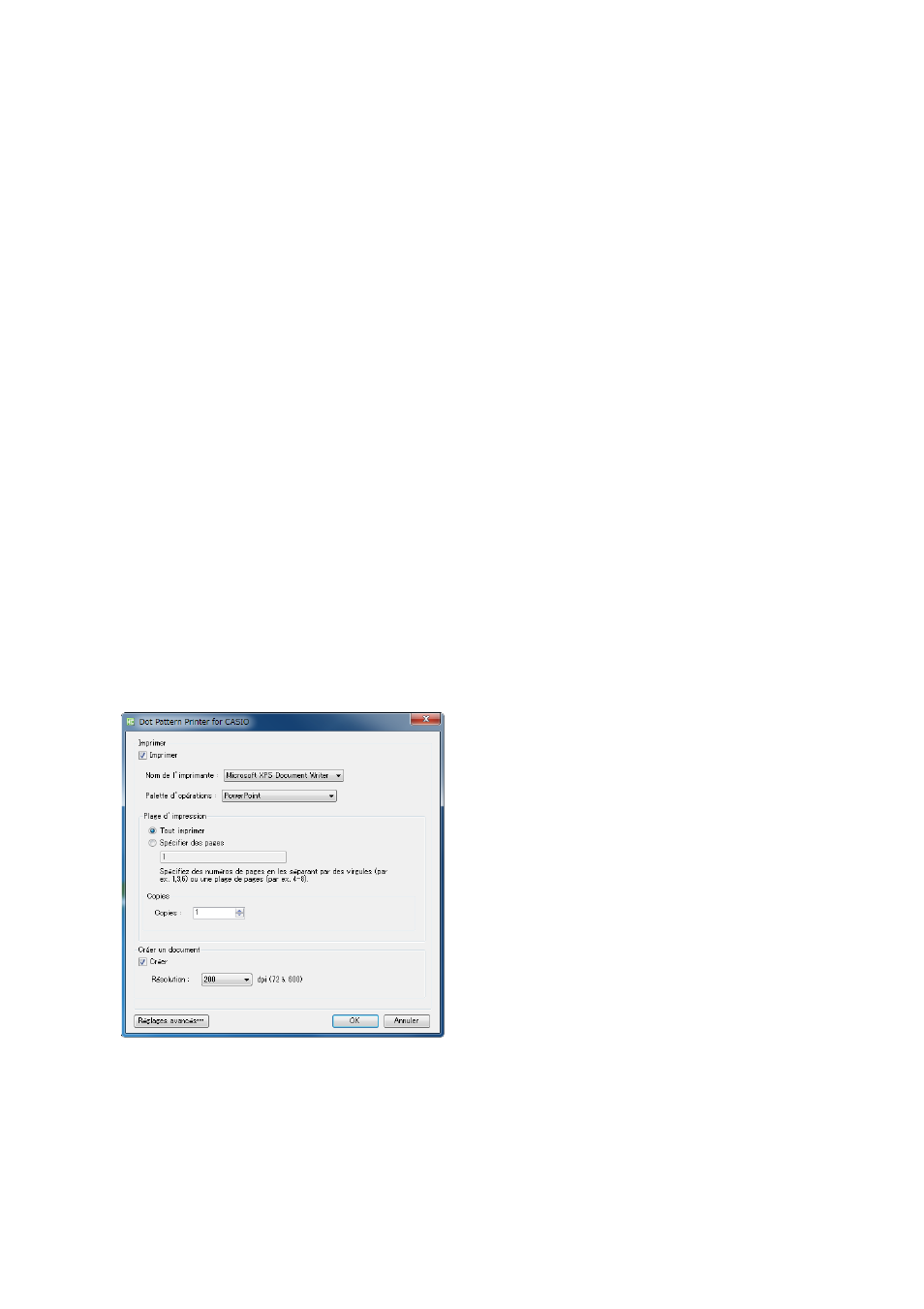
71
Enregistrement de votre produit (Indication du numéro de série)
La première fois que vous utilisez Dot Pattern Printer for CASIO, la boîte de confirmation du numéro
de série apparaît. Cette boîte de dialogue s’affichera à chaque utilisation si vous n’indiquez pas le
numéro de série. Vous trouverez le numéro de série sur le Certificat de licence du logiciel fourni avec
ce système. La boîte de confirmation du numéro de série n’apparaît plus dès que le numéro de série a
été indiqué.
Pour indiquer le numéro de série
1.
Dans le menu « Fichier » d’une application (par exemple PowerPoint),
sélectionnez « Imprimer ».
z Les détails de l’impression dépendent de l’application utilisée. Reportez-vous à l’aide ou à la
documentation de l’application que vous utilisez pour les détails.
2.
Dans la boîte d’impression qui apparaît, sélectionnez « Dot Pattern Printer for
CASIO » comme imprimante.
3.
Cliquez sur le bouton qui exécute l’impression (normalement [Imprimer] ou
[OK]).
4.
Lorsque la boîte de confirmation du numéro de série apparaît, cliquez sur [Saisir
le numéro de série].
z La boîte de dialogue permettant de saisir le numéro de série apparaît.
5.
Tapez le numéro de série de Dot Pattern Printer for CASIO qui se trouve sur le
Certificat de licence du logiciel, puis sélectionnez [Enregistrer].
z Un message vous avertissant que le processus est en cours apparaît puis la boîte de dialogue
« Dot Pattern Printer for CASIO » s’affiche.
z Pour imprimer à ce moment un document à trame spéciale et/ou créer des fichiers PPG,
reportez-vous à « Impression de documents à trame spéciale (pour le Mode de commande
PowerPoint » » (page 72) ou « Impression de documents à trame spéciale et création de
fichiers PPG (pour le Mode de présentation) » (page 74).
z Pour annuler l’impression à ce point, cliquez sur [Annuler].